出荷予定日一括反映エラー
概要
出荷予定日一括反映エラーについて説明させていただきます。
出荷予定日一括反映エラーの確認方法
Robot-inの受注反映履歴にて、出荷予定日一括反映の履歴を確認することが可能となります。
受注反映履歴をご確認の上、反映エラーが出ていないかどうか、ご確認をお願いいたします。
処理結果「失敗」の場合は、モール・カートに「出荷予定日」が反映できていませんのでエラー内容をご確認の上ご対応ください。
※出荷予定日一括反映につきましては以下URLをご確認ください。
https://www.hunglead.com/robot-in-manual/shipdate_reflect.html
受注反映履歴
- ①Robot-in管理画面
②「受注管理」をクリック
③「受注反映履歴」をクリック
④「処理種別」より「出荷予定日一括反映」を選択
⑤「この条件で検索する」をクリック
⑥検索結果を確認
出荷予定日一括反映エラー一覧
楽天
| エラー内容 | エラー理由 | 修正方法/対応方法 |
|---|---|---|
| [serviceSecret]または[licenseKey]が未設定、もしくは誤りがあるか、有効期限が切れている可能性があります。設定>店舗設定からご確認の上設定してください。 | 「licenseKey」がRMS上と一致していないか、有効期限が切れている可能性が高いです。 | 「システム企業開発ライセンス」の「licenseKey」の情報に不備がある場合につきましては「こちら」をご確認ください。 |
| basket_idが持っていません。 | 複数原因が考えられます。 ・Robot-inに受注取込み後、Robot-in管理画面上での操作やRobot-in形式受注CSVで、商品を追加した ・Robot-in管理画面上またはRobot-in形式受注CSVから登録された受注 |
【Robot-inに受注取込み後、Robot-in管理画面上での操作やRobot-in形式受注CSVで、商品を追加した場合】 RMS側で購入商品毎に自動付与される「basket id」が、Robot-in上で追加された商品にはないため、出荷予定日一括反映に失敗いたします。 追加された商品を削除してから再度出荷予定日一括反映を行うか、RMS上で「出荷予定日」をご登録する等操作を行ってください。 商品削除方法につきましては以下URLをご確認ください。 https://www.hunglead.com/robot-in-manual/1_1jyuchuhenshu.html#index-05 【Robot-in管理画面上またはRobot-in形式受注CSVから登録された受注の場合】 Robot-inから「出荷予定日」の登録はできないため、直接RMS側にてご登録ください。 |
| 注文の発送情報が設定されません。 | 「出荷予定日」が空欄の場合に発生するエラーです。 | 該当受注に「出荷予定日」を登録後、再度一括反映を行ってください。 「出荷予定日」の登録方法につきましては「こちら」をご確認ください。 |
amazon
| エラー内容 | エラー理由 | 修正方法/対応方法 |
|---|---|---|
| Invalid Identity. | 複数原因が考えられます。 ・「出品者ID」が異なる/未入力 ・ログイン認証の有効期限が切れている |
「出品者ID」の確認方法につきましては「こちら」をご確認ください ログイン認証方法につきましては「こちら」をご確認ください。 |
| 出荷予定日が設定されていません。 | 「出荷予定日」が空欄の場合に発生するエラーです。 | 該当受注に「出荷予定日」を登録後、再度一括反映を行ってください。 「出荷予定日」の登録方法につきましては「こちら」をご確認ください。 |
| The AWS Access Key Id you provided does not exist in our records. | Robot-in管理画面上またはRobot-in形式受注CSVから登録された受注の場合に発生するエラーです。 | Robot-inから「出荷予定日」の登録はできないため、直接amazon側をご確認いただきご対応ください。 |
出荷予定日反映エラー修正方法
「システム開発企業ライセンス」の「licenseKey」の情報に不備がある場合
「licensekey」に誤りがある場合
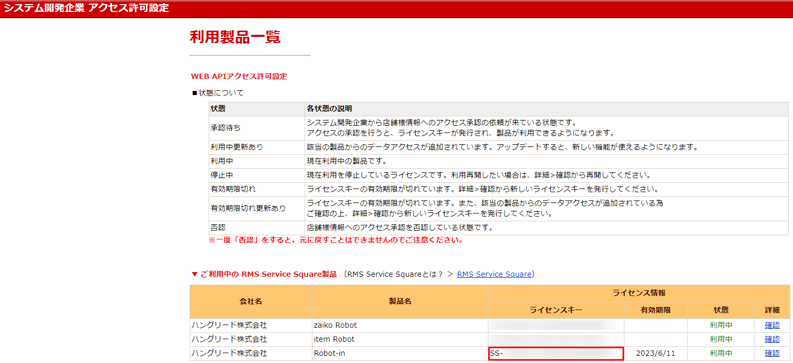
- ①RMSにログイン
②以下URLにアクセス
※RMSにログイン後クリックしてください。
https://ichiba-bs.rms.rakuten.co.jp/apisson/
③ご利用中の RMS Service Square製品:Robot-inの「ライセンスキー」を確認
※「licensekey」の登録方法につきましては「こちら」をご確認ください。
「licensekey」の有効期限が切れている場合
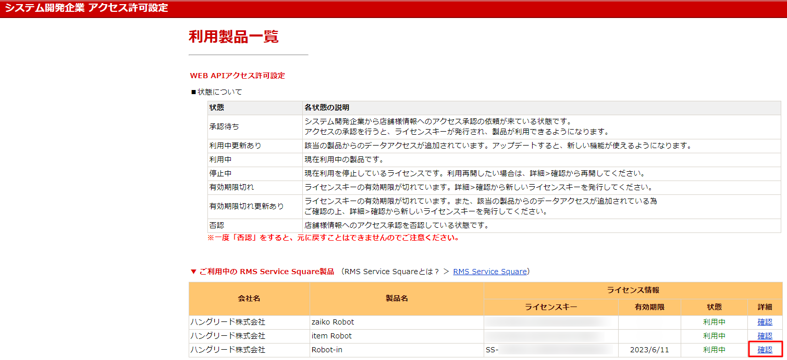
- ①RMSにログイン
②以下URLにアクセス
※RMSにログイン後クリックしてください。
https://ichiba-bs.rms.rakuten.co.jp/apisson/
③ご利用中の RMS Service Square製品:Robot-in 詳細の「確認」をクリック
④「新しいキーを発行」をクリック
⑤「OK」をクリック
※新しいライセンスキー発行後、10分程お待ちいただきRobot-inにご登録をお願いいたします。
※「licensekey」の登録方法につきましては「こちら」をご確認ください。
Robot-inへの登録方法
①Robot-in管理画面にログイン
②「設定」をクリック
③「店舗設定」をクリック
④楽天の「編集」をクリック
⑤「受注管理用設定」にて、「licenseKey」項目を修正
⑥「この内容で登録する」ボタンをクリック
※変更後、画面上部に「店舗情報を編集しました。」と表示されているかご確認ください。
「出品者ID」の確認方法
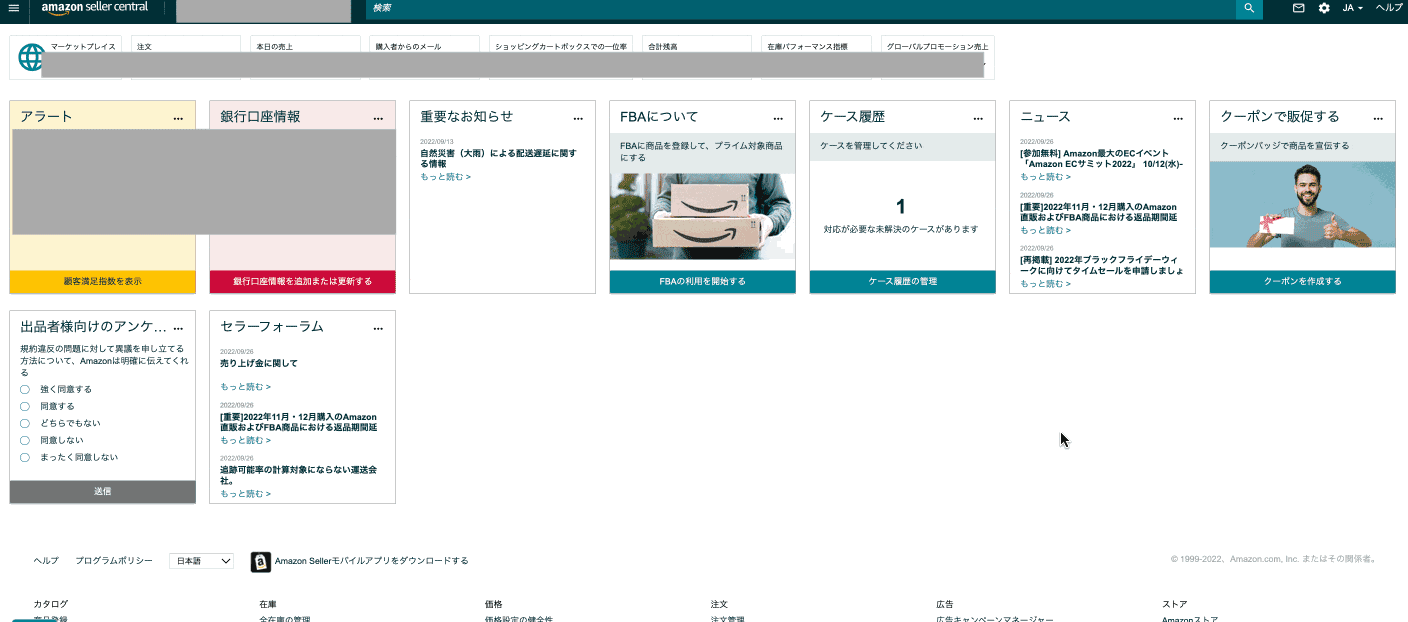
- ①amazon seller centralにログイン
②画面右上の「歯車アイコン」をクリック
③「出品用アカウント情報」をクリック
④出品者情報の「あなたの出品者トークン」をクリック
⑤「出品者トークン」を確認
Robot-inへの登録方法
①Robot-in管理画面にログイン
②「設定」をクリック
③「店舗設定」をクリック
④amazonの「編集」をクリック
⑤「受注管理用設定」にて、「出品者ID」項目を修正
⑥「この内容で登録する」ボタンをクリック
※変更後、画面上部に「店舗情報を編集しました。」と表示されているかご確認ください。
「ログイン認証」の認証方法
Robot-inにてログイン認証をお願いいたします。
必ず、ユーザー権限のある第一アカウントでサインインを行うようお願いいたします。
また、認証はamazon seller centralをログアウトをしてから行ってください。
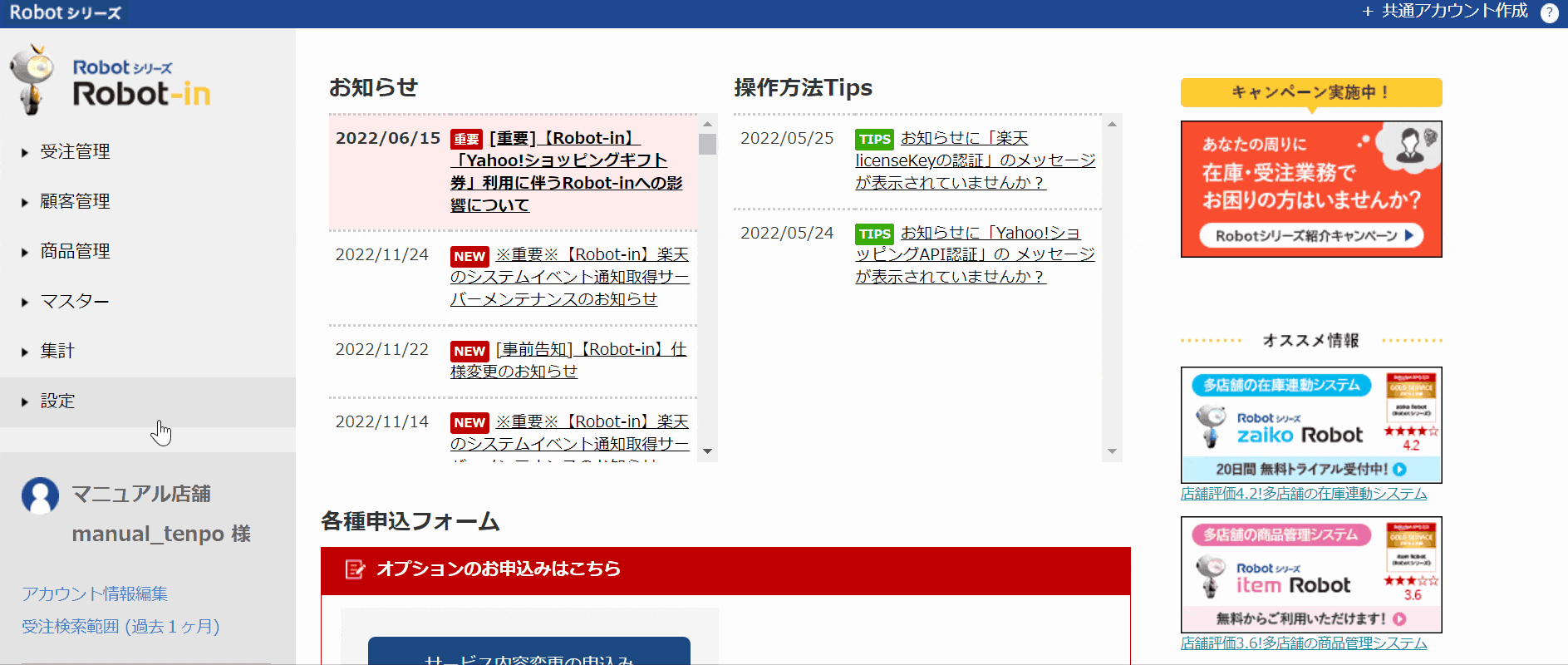
- ①Robot-in管理画面にログイン
②「設定」をクリック
③「店舗設定」をクリック
④amazonの「編集」をクリック
⑤「受注管理用設定」の「ログイン認証」を確認
⑥「ログイン認証」ボタンをクリック
⑦amazon seller centralにログイン
⑧「□私は出品パートナーアカウントと関連データへのアクセスをRobot-inに許可するようAmazonに指示します。私はそのアプリケーションが行うすべてのアクションについて責任を負います。」にチェック
⑨「Confilm」をクリック
※「Amazon認証トークン取得 認証トークンの取得に成功しました。」と表示されているかご確認ください。
※「出品者IDが正しくありません。」と表示された場合は、「こちら」をご確認いただき「出品者ID」をRobot-inにご入力の上、再度ログイン認証を行ってください。
⑩「閉じる」をクリック
⑪「この内容で登録する」ボタンをクリック
※変更後、画面上部に「店舗情報を編集しました。」と表示されているかご確認ください。
「出荷予定日」の登録方法
Robot-in管理画面からの「出荷予定日」の登録/変更方法
■受注編集画面からの「出荷予定日」の登録/変更方法
- ①Robot-in管理画面にログイン
②「受注管理」をクリック
③「受注管理」をクリック
④該当受注を検索
⑤「編集」をクリック
⑥明細にチェックをつけ、「出荷予定日」を入力
⑦「この内容で登録するボタン」をクリック
※変更後、画面上部に「受注情報を編集しました。」と表示されているかご確認ください。
■「日付一括変更」機能からの「出荷予定日」の登録/変更方法
- ①Robot-in管理画面にログイン
②「受注管理」をクリック
③「受注管理」をクリック
④該当受注を検索
⑤チェックをつけ、「日付一括変更」のプルダウンから「出荷予定日」を選択
⑥「出荷予定日」を入力
⑦「変更」ボタンをクリックし、最終確認のウィンドウで「OK」ボタンをクリック
※変更後、画面上部に「○件の注文の出荷予定日を変更しました。」と表示されているかご確認ください。
Robot-in形式受注CSVからの「出荷予定日」の登録/変更方法
■1.Robot-in形式受注CSVをダウンロードする
Robot-in形式CSVのダウンロードをお願いいたします。
受注情報の変更に必要な必須項目等の詳細につきましては以下URLをご確認ください。
https://www.hunglead.com/robot-in-manual/ordercsv_sample.html
Robot-in形式CSVのダウンロードにつきましては以下URLをご確認ください。
https://www.hunglead.com/robot-in-manual/1_5juchuul.html
■2.Robot-in形式CSVを編集する
ダウンロードが完了しましたら、登録/変更したい明細の「コントロールカラム」はダウンロード時の「U(半角英字)」のままにしてください。
「出荷予定日」は「yyyy-hh-dd」の形式にて値を入力してください。
例)
出荷予定日:2024-04-01

■3.Robot-in形式CSVをアップロードする
CSVの編集が完了しましたら、Robot-in形式受注CSVのアップロードをお願いいたします。
アップロード方法につきましては以下URLをご確認ください。
https://www.hunglead.com/robot-in-manual/1-4juchuul.html
アップロード後のエラー一覧につきましては以下URLをご確認ください。
https://www.hunglead.com/robot-in-manual/ordercsv_error.html
2024年09月26日更新
